Excel2010中快速添加新工作表的4种方法
提问人:周丽平发布时间:2021-08-25
1、通过【插入工作表】按钮 。
单击工作表标签栏右侧的【插入工作表】按钮 ,如图所示。
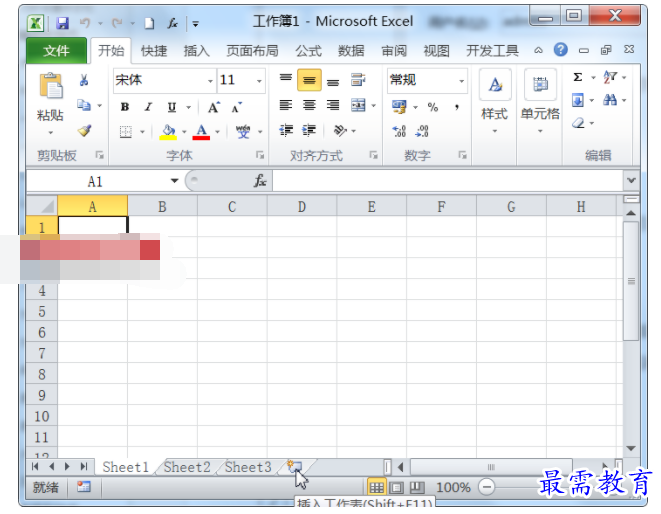
即可添加一个新的工作表。该工作表名称为当前已有工作表的顺序后延,新建的工作表名称默认为“Sheet4”,如图所示。
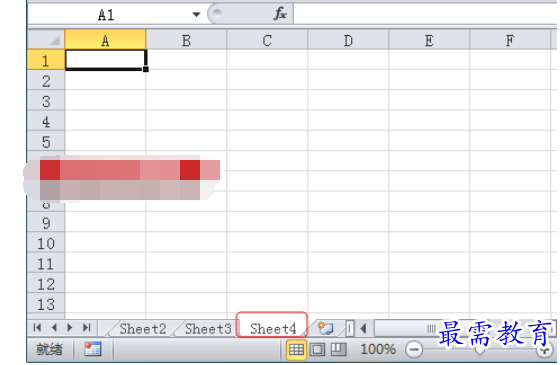
2、通过【插入】按钮。
在【开始】选项卡单击【单元格】组中【插入】按钮下方的下拉按钮,在弹出按钮中选择【插入工作表】选项,即可在当前工作表前插入一个新的工作表,如图所示。
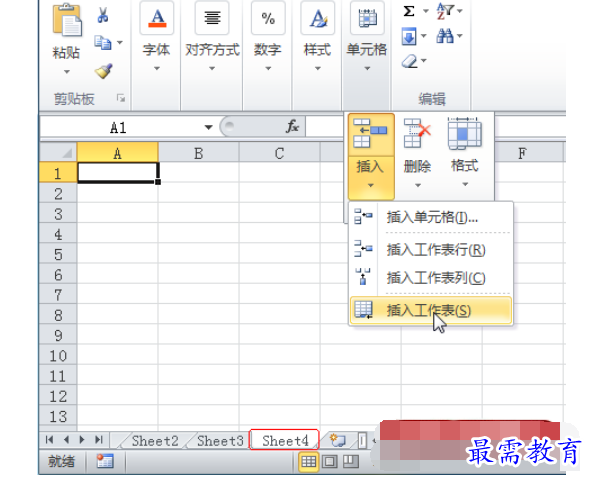
3、通过右键快捷菜单。
在某一个工作表标签上右键单击,在弹出菜单中选择【插入】菜单项,即可打开【插入】对话框。选择“常用”选项卡左侧列表中的“工作表”选项,单击【确定】按钮,即可插入一个工作表,如图所示。
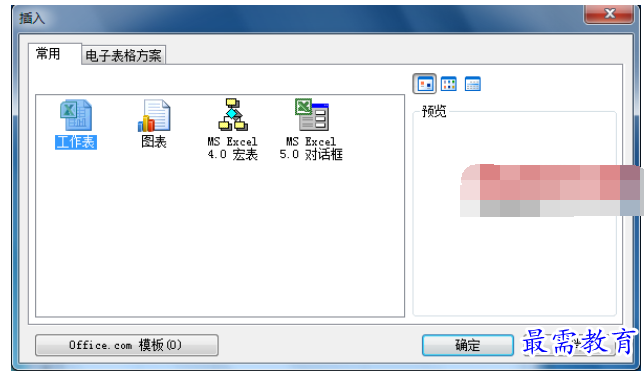
4、使用快捷键。
按下【Shift+F11】快捷键,在当前工作表前插入一个新的工作表。
继续查找其他问题的答案?
相关视频回答
-
Excel 2019如何使用复制、粘贴命令插入Word数据?(视频讲解)
2021-01-257次播放
-
2021-01-2227次播放
-
2021-01-2210次播放
-
2021-01-2212次播放
-
2021-01-226次播放
-
2021-01-223次播放
-
2021-01-222次播放
-
Excel 2019如何利用开始选项卡进入筛选模式?(视频讲解)
2021-01-223次播放
-
2021-01-223次播放
-
2021-01-222次播放
回复(0)
 办公软件操作精英——周黎明
办公软件操作精英——周黎明
 湘公网安备:43011102000856号
湘公网安备:43011102000856号 

点击加载更多评论>>